ansigt0xc000014c fejlpå dit Windows-system?Fejlkode 0xc000014c er en registreringsfejl, der er nem at rette, tjek denne vejledning for at forståSådan rettes 0xc000014c-fejl på Windows
Dette kan ske, hvis din registreringsdatabasefil er beskadiget, eller dine systemfiler er beskadigede.Dette er en BSOD-fejl (Blue Screen of Death), det er ikke særlig almindeligt, men det kan ske.Når denne fejl opstår, vises denne meddelelse
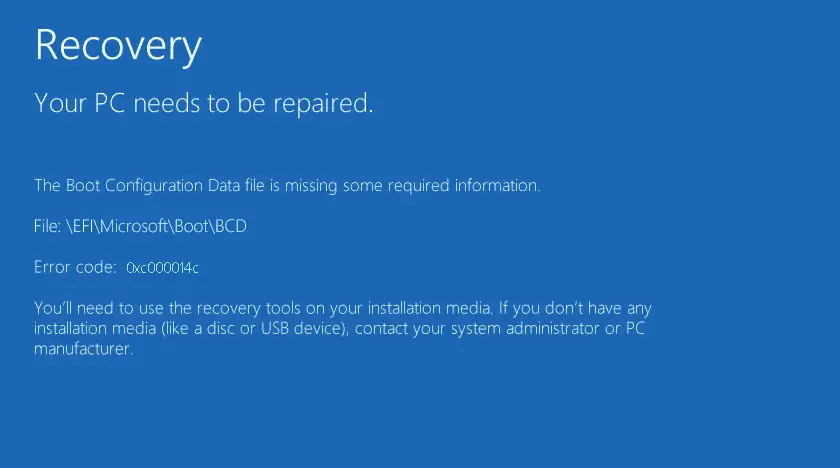
eller
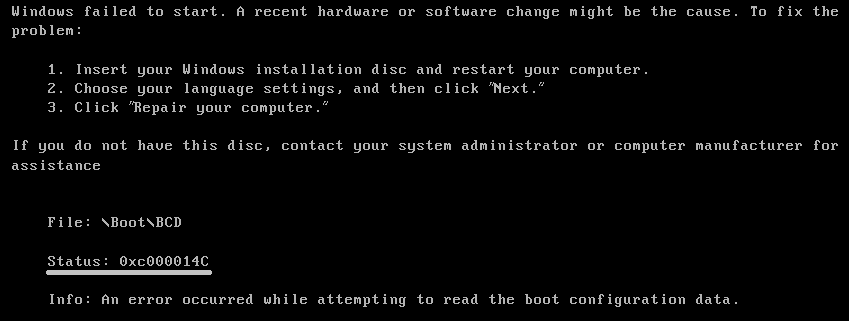
I denne artikel vil jeg vise dig hvordani Windows OSreparation0xc000014c kodefejlMetoder.
Hvad er fejlkode 0xc000014c?
該0xc000014c er en hexadecimal fejlkode.Det giver udvikleren mulighed for at identificere den forårsagede fejl.Det sker normalt på grund af en fejl i registreringsdatabasen i Windows OS.Dette vil få Windows til at gå ned med en fejlmeddelelse.Heldigvis, selvom dette ikke er en almindelig fejl, har vi fundeti Windows OSreparation0xc000014cFejlkodes løsning.
Hvad forårsager fejlkode 0xc000014c?
Fejlen kan være forårsaget af en pludselig systemgenstart.Dette kan forårsage en vis korruption i Windows registreringsdatabasen med en fejlmeddelelse.Dette sker, fordi nogle vigtige opstartsoplysninger mangler, og operativsystemet ikke starter korrekt.
Hovedårsagen til, at denne fejl opstår, er -
- korrupt registreringsfil– Når en eller flere filer i Windows-registreringsdatabasen er beskadiget, starter systemet ikke, og der opstår en fejl ved opstart.
- Ødelagt BCD (Boot Configuration Data) – Den mest almindelige årsag til fejl er korrupte BCD-filer.Hvis brugeren forsøger at konfigurere BCD'en manuelt, eller på grund af nogle strømafbrydelser og diskskrivningsfejl, kan BCD'en blive ødelagt.Dette kan også være forårsaget af et boot-sektor-virusangreb
- korrupte systemfiler– Korrupte systemfiler i operativsystemet kan også forårsage fejl.
- ufuldstændigafinstaller - nogle filerufuldstændigAfinstallation eller fjernelse af nogle afhængige software eller programmer kan også forårsage denne fejl.
Sådan rettes fejlkode 0xc000014c i Windows OS?
Her vil jeg guide dig gennem metoden til at rette fejlkode 0xc000014c i Windows OS.
Følg nedenstående trin.
1. Start til sidst kendte gode konfiguration
Nogle gange kan nyligt installerede eller afinstallerede programmer forårsage konfigurationsfejl.Derfor løser opstart til den sidst kendte gode konfiguration fejlen.Følg de givne trin
- genstart computeren
- under opstarttrykkef8或f12Gå til Advanced Boot Manager.
- lige nu,Naviger gennem piletasternevælge"Sidst kendte gode konfiguration", og tryk derefter påIndtast nøgle.
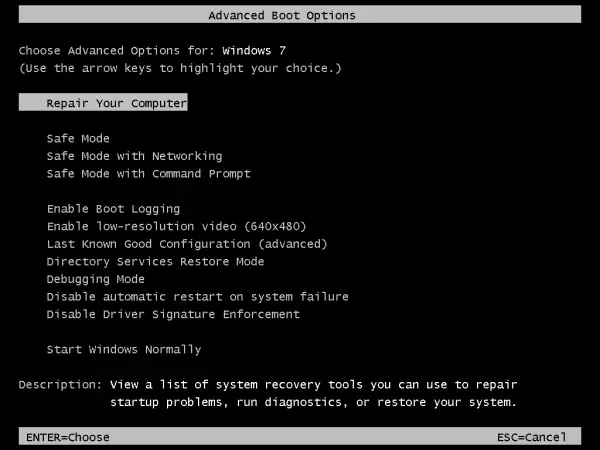
Pc'en genstarter nu, og hvis den starter regelmæssigt som før, kan du løse problemet med denne metode.
2. Kør SFC for at reparere
- Gå til Windows Boot Manager
- navigationsparFejlfinding> avancerede indstillinger > kommandoprompt.
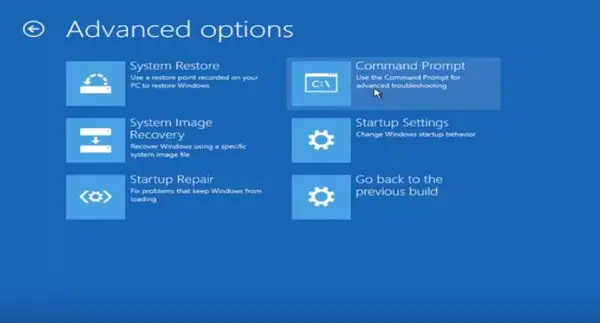
- Nu åbner kommandoprompten.
- type SFC / scannow , og tryk derefter på Enter.
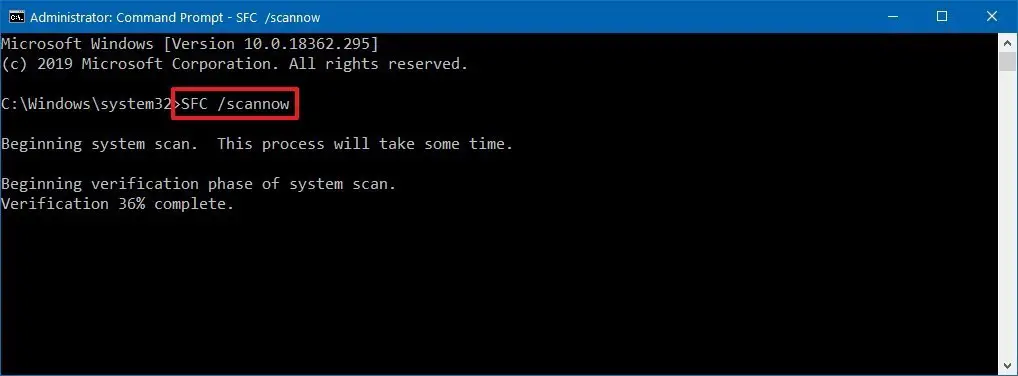
- Lad SFC-værktøjet scanne og reparere beskadigede filer.Når scanningen er fuldført, genstart din pc, og fejlen skulle være rettet.
3. Opret et systemgendannelsespunkt.
Typisk opretter operativsystemet systemgendannelsespunkter på egen hånd, når det kører normalt.Hvis et systemgendannelsespunkt er på plads, kan du gendanne dit system og rette fejl.Her er trinene til at gøre det
Bemærk: Nogle pc'er har genveje, der går direkte til et systemgendannelsespunkt, såsom f10 eller f11.Prøv at trykke på dem ved opstart, og du vil blive omdirigeret til reparationsmenuen.
- Gå til skærmen med Windows-indstillinger og klik på Næste, og derefter Reparer din computer.
- Gå derefter til "Fejlfinding"indstillinger, og klik derefter påsystemgendannelse".
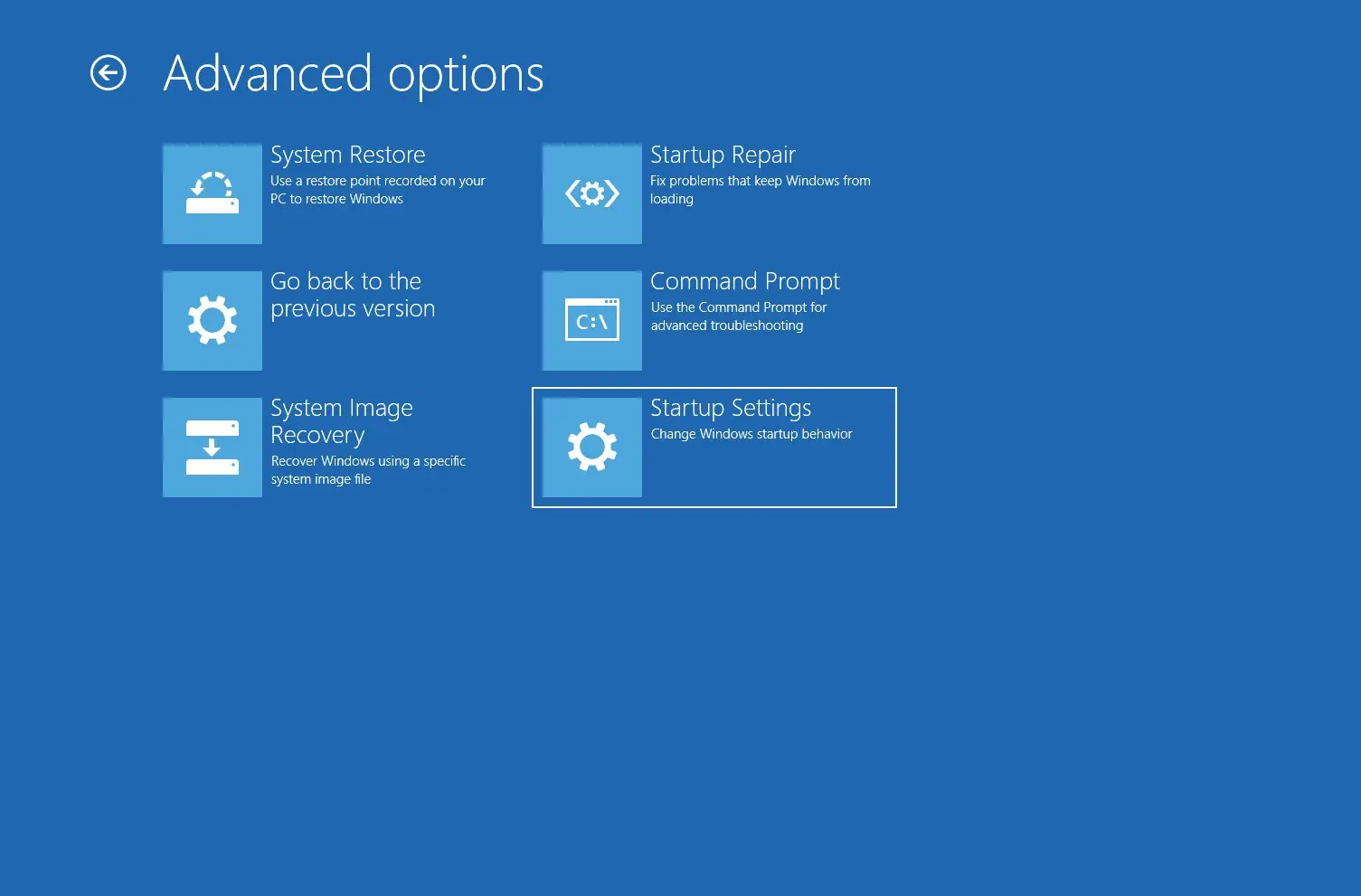
- pop op" systemgendannelse"vindue, klik på " Næste skridt". Vælg derefter et gendannelsespunkt fra da systemet kørte normalt,Derefter endnu engangklik Næste skridt.
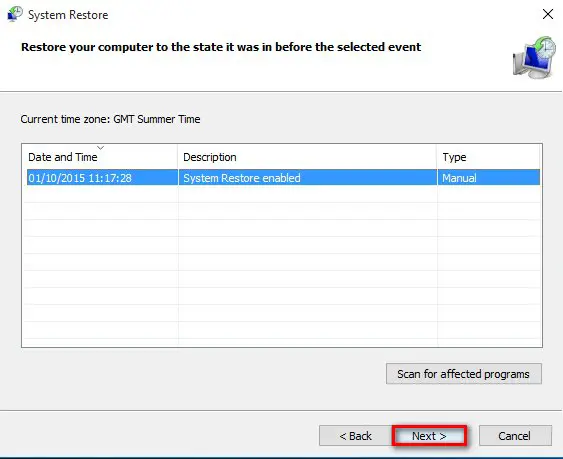
- Når du har klikket på Næste, skal du klikke på Udfør og vente på, at systemet vender tilbage til den tilstand, det var i, før fejlen opstod.
4. BCD Reparation
Den mest effektive måde at rette fejlkoden 0xc000014c på er at genkonfigurere BCD-filen.Korruption af BCD-filen kan repareres ved hjælp af en kommandopromptkode, og så vil systemet fungere normalt.Følg de givne trin
- Gå til Windows Boot Manager
- gå til"Fejlfinding> avancerede indstillinger > kommandoprompt"
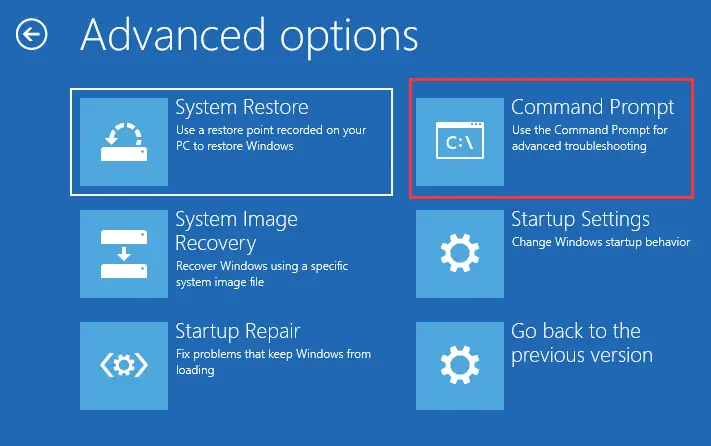
- skriv nuBootrec/FixMbr og tryk på Enter
- Skriv det igenBootrec/FixBoot , og tryk derefter på Enter
- skriv nu Bootrec/ScanOS og tryk på Enter
- Skriv endeligBootrec/RebuildBcdog tryk på Enter
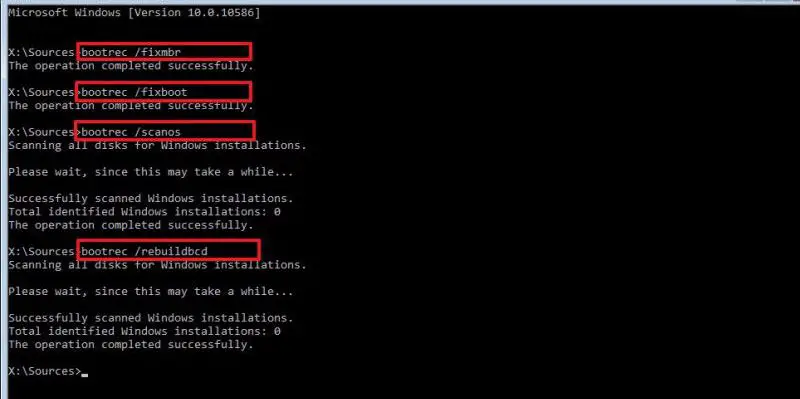
- Når alle kommandoer er blevet indtastet korrekt, skrivchkdsk /f /r og tryk Gå ind.
Dette vil kontrollere for dårlige harddisksektorer og rette dem.Nu skal du genstarte din computer og kontrollere, om fejlen er løst.
5. Genkonfigurerregistreringsdatabasen fil
Bemærk - når du bruger denne metode, skal du fysisk fjerne HDD'en fra pc'en og tilslutte den til den fungerende pc som en sekundær HDD.
Nu kan genkonfiguration af den korrupte registreringsfil rette fejlen permanent.Følg nedenstående trin.
- Fjern først harddisken fra pc'en med den beskadigede Windows installeret.
- Tilslut den til en fungerende pc via et harddiskbur og stik.
- Få nu adgang til den sekundære harddisk og gå til /Windows/system32/config/RegBackadresse.
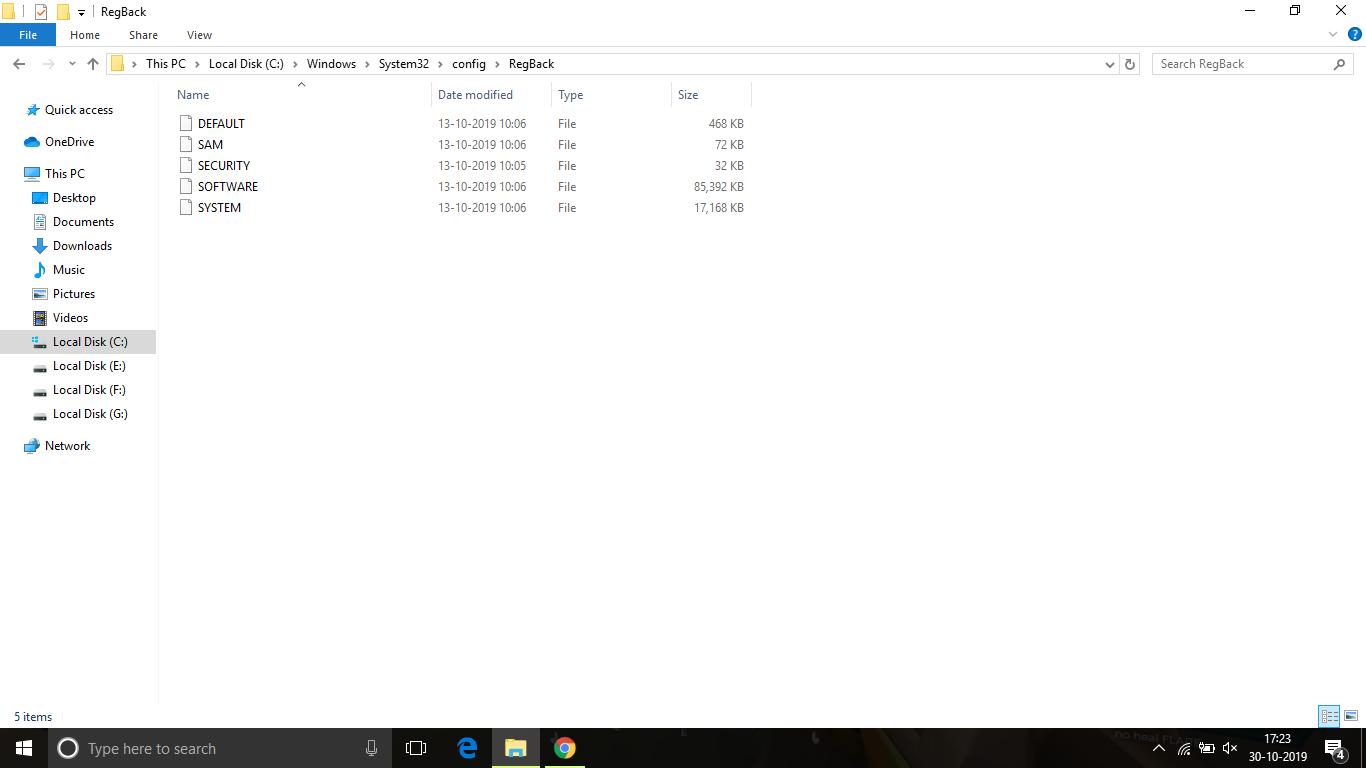
- Kopier nu alle filerne i mappen og indsæt dem /windows/system32/config adresse , og klik derefter"alle"at dækkeconfigi mappeneksisterendefil.
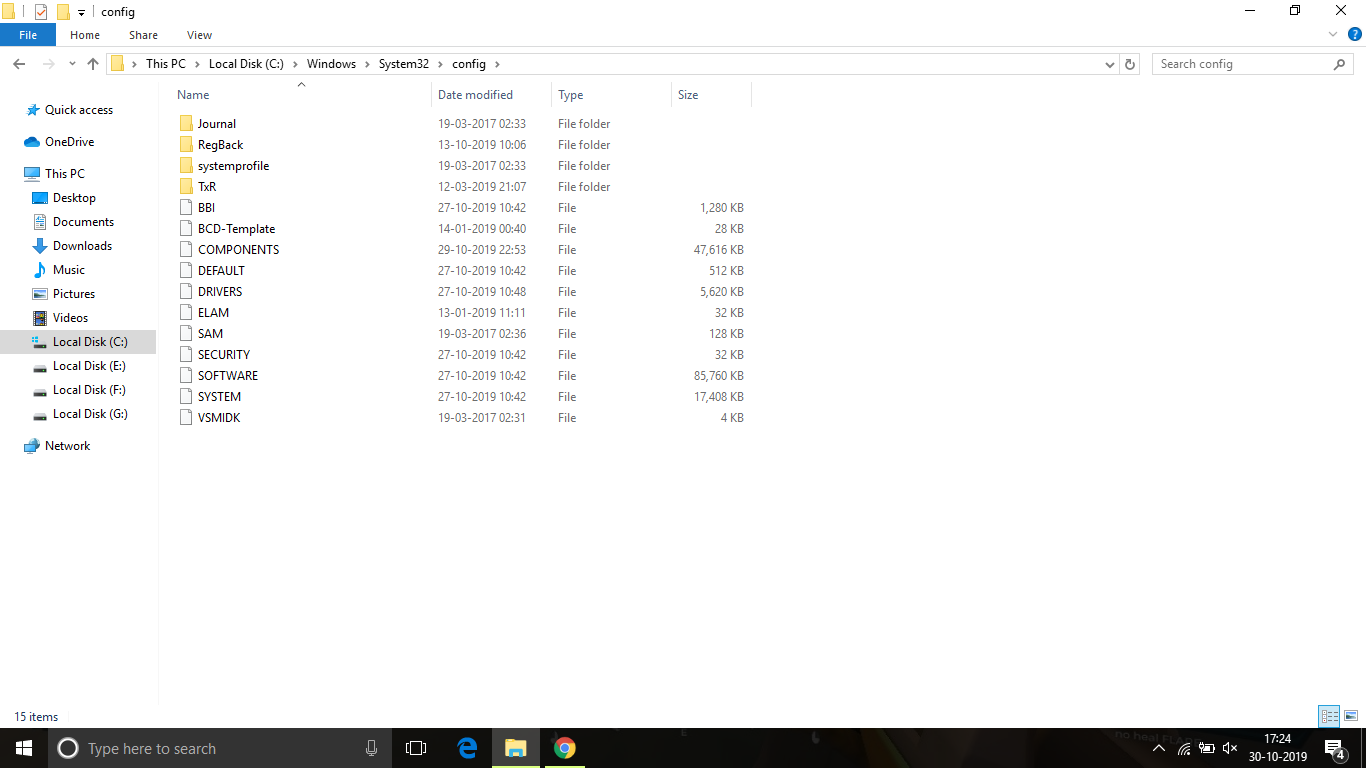
- Derefter skal du lukke pc'en og frakoble HDD'en og sætte den tilbage i pc'en, den tilhører.
- Start din pc og lad den starte normalt
Denne metode skulle rette fejlen, og du skulle være i stand til at få adgang til din pc som før uden problemer.
Konklusion
disse eri Windows OSreparation0xc000014c kodefejlden bedste måde.Jeg håber, at du tydeligt kan forstå og følge trinene for at rette fejlen.


![Sådan ser du Windows-versionen [meget enkel]](https://infoacetech.net/wp-content/uploads/2023/06/Windows%E7%89%88%E6%9C%AC%E6%80%8E%E9%BA%BC%E7%9C%8B-180x100.jpg)


